win10电脑右下角蓝牙不见了 win10右下角通知栏蓝牙图标丢失解决方法
时间:2023-10-24 来源:互联网 浏览量:244
win10电脑右下角蓝牙不见了,在使用Win10电脑时,有时我们可能会遇到一个令人困扰的问题,就是右下角的蓝牙图标突然消失了,蓝牙作为一种无线连接设备的重要方式,它的消失无疑给我们的日常使用带来了很多不便。不用担心我们可以通过一些简单的解决方法来解决这个问题,让蓝牙图标重新出现在通知栏中。接下来我将为大家介绍一些解决方法,帮助大家轻松解决这个问题。
具体步骤:
1.点击左下角的开始图标。
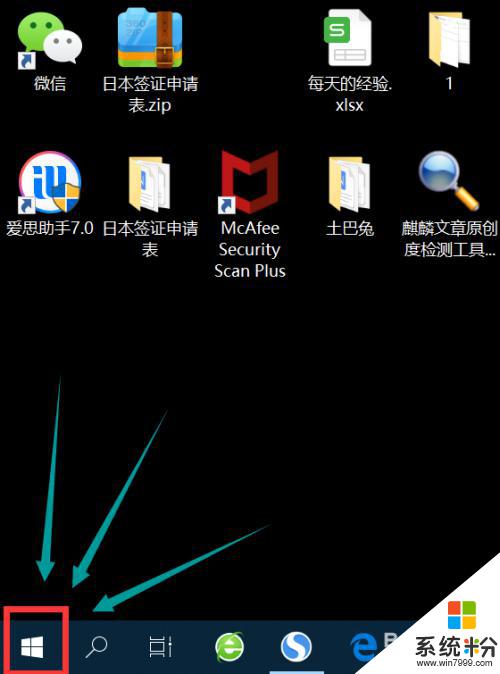
2.界面切换,点击倒数第3个设置图标。
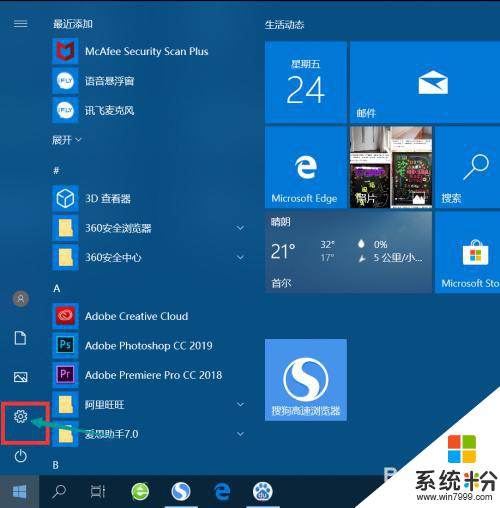
3.界面跳转,仔细观察。点击第2个设备图标。
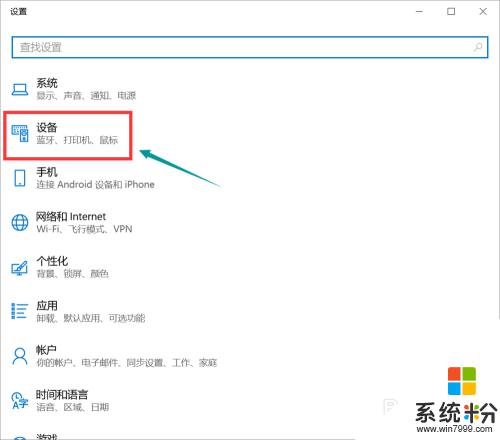
4.仔细观察界面,点击更多蓝牙选项图标。
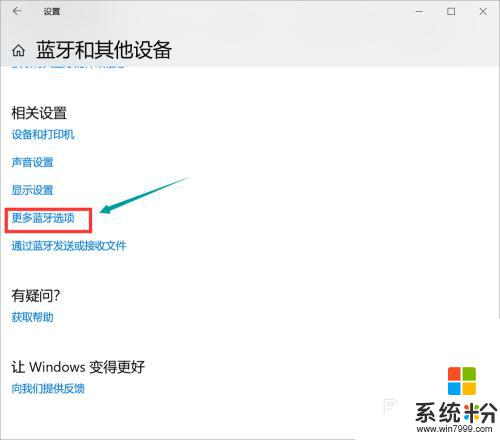
5.进入蓝牙设置界面,仔细观察。找到在通知栏区域显示蓝牙图标前的小方框,点击勾选。同时点击最下方的确定图标。
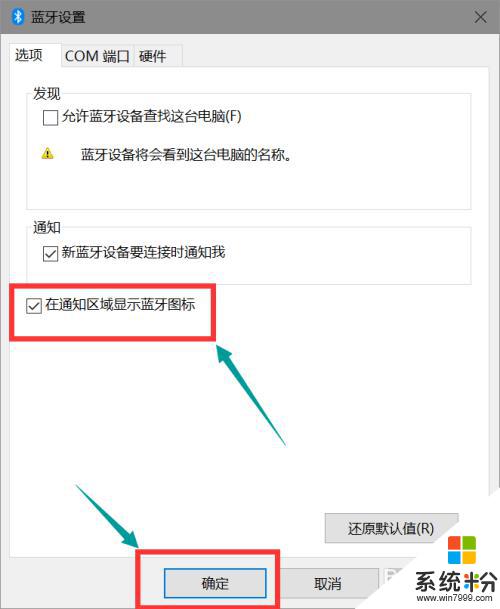
6.现在我们返回到桌面,点击打开通知栏内,就可以看见蓝牙图标了。
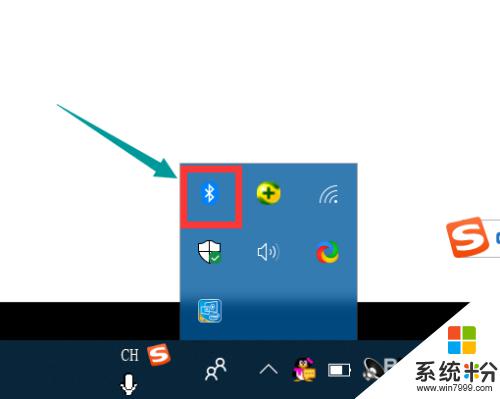
以上是win10电脑右下角蓝牙消失的全部内容,如果您遇到这种问题,可以根据本文提供的方法进行解决,希望这些方法对您有所帮助。
我要分享:
相关教程
- ·解决Win10托盘没有蓝牙图标右下角没有蓝牙开关的方法 如何解决Win10托盘没有蓝牙图标右下角没有蓝牙开关
- ·window10右边通知栏怎么开 win10右下角通知栏丢失了
- ·Win10 蓝牙图标不显示该怎么办?win10右下角蓝牙图标找回方法!
- ·电脑上网络图标不见了 win10右下角网络图标不见了解决办法
- ·win10右下角通知图标怎么关闭 Win10任务栏新通知图标隐藏教程
- ·win10右下角的通知怎么关闭?禁用win10右下角通知的设置方法!
- ·桌面文件放在d盘 Win10系统电脑怎么将所有桌面文件都保存到D盘
- ·管理员账户怎么登陆 Win10系统如何登录管理员账户
- ·电脑盖上后黑屏不能唤醒怎么办 win10黑屏睡眠后无法唤醒怎么办
- ·电脑上如何查看显卡配置 win10怎么查看电脑显卡配置
win10系统教程推荐
- 1 电脑快捷搜索键是哪个 win10搜索功能的快捷键是什么
- 2 win10系统老是卡死 win10电脑突然卡死怎么办
- 3 w10怎么进入bios界面快捷键 开机按什么键可以进入win10的bios
- 4电脑桌面图标变大怎么恢复正常 WIN10桌面图标突然变大了怎么办
- 5电脑简繁体转换快捷键 Win10自带输入法简繁体切换快捷键修改方法
- 6电脑怎么修复dns Win10 DNS设置异常怎么修复
- 7windows10激活wifi Win10如何连接wifi上网
- 8windows10儿童模式 Win10电脑的儿童模式设置步骤
- 9电脑定时开关机在哪里取消 win10怎么取消定时关机
- 10可以放在电脑桌面的备忘录 win10如何在桌面上放置备忘录
win10系统热门教程
最新win10教程
- 1 桌面文件放在d盘 Win10系统电脑怎么将所有桌面文件都保存到D盘
- 2 管理员账户怎么登陆 Win10系统如何登录管理员账户
- 3 电脑盖上后黑屏不能唤醒怎么办 win10黑屏睡眠后无法唤醒怎么办
- 4电脑上如何查看显卡配置 win10怎么查看电脑显卡配置
- 5电脑的网络在哪里打开 Win10网络发现设置在哪里
- 6怎么卸载电脑上的五笔输入法 Win10怎么关闭五笔输入法
- 7苹果笔记本做了win10系统,怎样恢复原系统 苹果电脑装了windows系统怎么办
- 8电脑快捷搜索键是哪个 win10搜索功能的快捷键是什么
- 9win10 锁屏 壁纸 win10锁屏壁纸设置技巧
- 10win10系统老是卡死 win10电脑突然卡死怎么办
